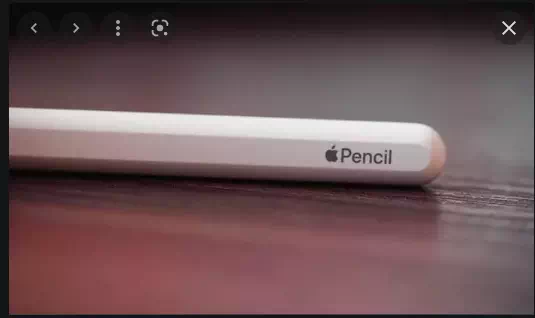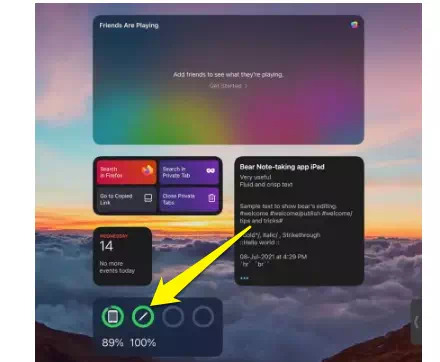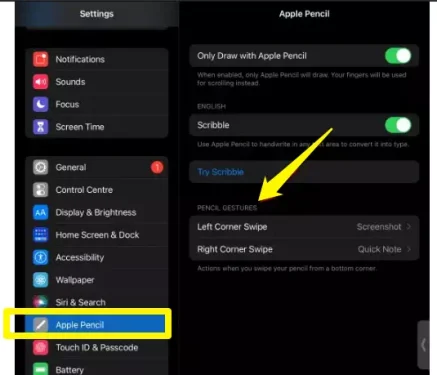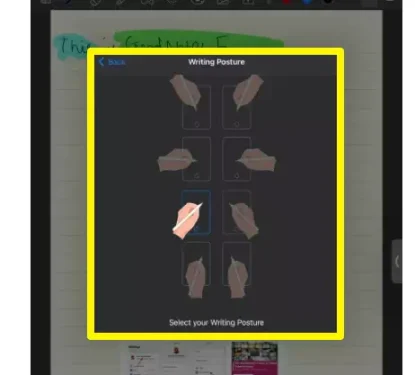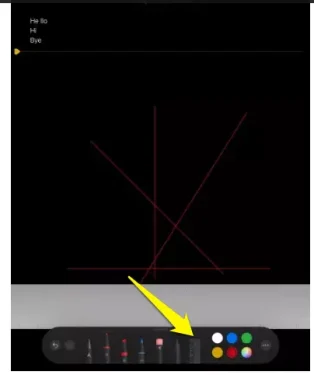Ji bilî ku ji hunermend û pisporan re bihuştek e, iPad îsbat kiriye ku navenda şahiyê ye û ya herî girîng jî pêkanîna xebatê ye. Wekî din, heke we pencilek Apple ya ji nifşek heye, hûn jixwe dizanin ku meriv li dora iPad-ê çiqas hêsan e û wextê hêja xilas dike. Lêbelê, dibe ku hûn ji hemî awayên çêtirîn ên ku hûn dikarin pênûsa xweya Apple-ê bi tevahî potansiyela xwe bikar bînin hay jê tunebin. Ji ber vê yekê, heke hûn xwedan pênûsek Apple-ê ne û dixwazin jê çêtirîn bistînin, me navnîşek ji 20 serişte û hîleyên pênûsa Apple-a çêtirîn çêkiriye ku hûn dikarin bikar bînin da ku ezmûna xwe di sala 2021-an de zêde bikin.
Serişteyên Pênûsa Apple (2021)
Ev gotar ne tenê serişteyên rûtîn ên Apple Pencil ên hêsan, lê di heman demê de tevgerên pêşkeftî û yek ji çêtirîn taybetmendiyên iPadOS 15-ê jî vedihewîne ku hûn dikarin bikar bînin da ku karê xwe zûtir û bikêrtir pêk bînin. Tabloya jêrîn bikar bînin da ku hûn bikevin nav her hîlekarek Apple Pencil ku we eleqedar dike.
1. Pênûsa xweya Apple tavilê bi hev re bikin
Em hemî hesta wergirtina amûrek nû dizanin lê em bêdawî li bendê ne ji ber ku têlefon an tablet wê bi bluetooth-ê nas dike. Pirsgirêka Apple Pencil tune.
çawa Nifşa yekem a Pênûsa Apple, bi tenê qapaxa pişta Pênûsa Appleyê rakin û têxê connector nav bendera birûskê ya li ser iPad.
bi: Nifşa yekem a Apple Pencil
xwediyên pêwîst in Nifşa duyemîn a Apple Pencil ku stîlusê bi girêdana magnetîkî ya li kêleka iPad ve girêdide.
Ji bo her du gavan, pê ewle bin ku vebikin Bluetooth li ser iPad-a xwe. Piştî ku pê ve girêdayî ye, hûn ê peyamek hevalbendek hêsan bibînin. Kılik LI SER " cot kirin” dê bibe Bê gavên din Apple Pencil saz bikin!
bi: Nifşa duyemîn a Apple Pencil
2. Apple Pencil bi iPad girtî bikar bînin
Ji ber vê yekê we ji taybetmendiya Têkiliya Zûtirîn hez kir lê hûn dixwazin bêyî ku iPad-ya xwe vekin tiştan binivîsin. Welê, ji bo we xweş be, taybetmendiyek heye ku hûn dikarin jê sûd werbigirin da ku wiya bikin. Tiştê ku divê hûn bikin ev e ku pênûsa Apple bigirin û carekê li ser bikirtînin li ser lock screen. Nîşeyek nû dê vebe ku hûn bêyî ku iPad-ya xwe vekin, her tiştê ku hûn dixwazin binivîsin û xêz bikin. Hemî notên ku hûn diafirînin dê tê de werin hilanîn Notes app ku hûn dikarin paşê biguherînin.
Ger ev taybetmendî ji we re nexebite, dibe ku ew ji hêla xwerû ve were girtin. Tenê biçin Mîhengên > Nîşe û di bin kilîtkirî û navenda kontrolê, Hûn dikarin wê bimeşînin. Her weha hûn dikarin wê saz bikin ku her gav têbîniyek nû biafirîne an nota paşîn ji nû ve bidomîne.
bi: Nifşê XNUMX û XNUMX. Apple Pencil
3. Bi Pênûsa Sêvê xêzkirin
Di destpêkê de di iPadOS 14-ê de hate destnîşan kirin, Scribble wekî taybetmendiyek bikêr maye ku pênûsa Apple-ê bi taybetmendiyên hêzdar zêde dike. Bikaranîna Scribble bi xwe re gelek hîleyan tîne ku tiliya Pênûsa Apple zêde dike û fonksiyonên guherandinê zêde dike.
Hûn dikarin Scribble-ê bikar bînin da ku destnivîsê veguherînin nivîsandinê, û gava ku ew hate skankirin beşek ji nivîsê jêbirin. Wekî din, hûn dikarin li ser nivîsa ku hûn dixwazin hilbijêrin xêzek bikşînin, peyvekê têxin navbera hevokan û tewra tîpan bi hev re bicivînin an jê bikin.
Ji bo çalakkirina Scribble-ê li ser iPad-a xwe, tenê serî lê bidin Mîhengên > Pênûsa Apple û vekin Scribble û hûn hemî amade ne . Hûn dikarin li ser sepanên guherandina nivîsê bi hêsanî şirîk bikar bînin.
bi: Nifşê XNUMX û XNUMX. Apple Pencil
4. Tevgerên pênûsa Apple Pencil bikar bînin
Dema ku taybetmendiya Scribble bikêr e, heke hûn hewce ne ku nivîsê jêbikin, hin nivîsê hilbijêrin, û kiryarên din ên hevpar jî bikin, ew dikare aciz be jî. Xwezî, taybetmendiya Scribble bi komek tevgerên bi rastî bikêr tê ku dikare jiyana we bi rastî hêsan bike. Van îşaretan bikêrhatî ne û karanîna wan hêsan in. Li vir tevgerên pênûsa Apple Pencil hene ku hûn dikarin bikar bînin:
- Nivîsar jêbirin: Nivîsara ku hûn dixwazin jêbirin jêbirin
- Nivîsarê hilbijêre: Li ser nivîsa ku hûn dixwazin hilbijêrin, çemberek xêz bikin
- Nivîsê têxe: Li cihê ku hûn dixwazin peyvekê (an peyvan) lê zêde bikin, pê bikin û bigirin. iPad-a we dê di demek nêzîk de cîhê di navbera peyvan de peyda bike û hûn ê karibin bi tenê nivîsa ku hûn dixwazin tê de binivîsin lê zêde bikin.
- Peyvên hev bikin: Ger nivisandin bi xeletî peyvekê bike du peyvan (mînak, heke "hello" wekî "he llo" were nivîsandin), hûn dikarin bi hêsanî di navbera her du peyvan de xetek bikşînin û ew ê bi hev re werin girêdan.
- Peyvên cuda: li ser Berevajî vê, heke du peyv bi xeletî bi hev re werin berhev kirin, hûn dikarin bi hêsanî di nîvê peyva ku hûn dixwazin ji hev veqetînin xêzek bikişînin.
5. Siya bi Qelemê Apple
Ger hûn hunermend in, hûn ê kêfxweş bibin ku hûn zanibin ku hûn dikarin Apple Pencil bikar bînin da ku bi dîjîtalî hunera xwe siya bikin. Ji bo vê yekê, hûn dikarin bi tenê pênûsa Apple-ê bizivirînin û bi awayê ku hûn pênûsek rastîn bikar tînin dest bi zextê bikin. Pênûsa Apple dizane kengê wê bizivirîne û gava ku hûn hewl bidin bi vî rengî siya bikin hûn ê bandorê li ser ekranê bibînin. Ew bandorker e û pir baş dixebite.
6. Pênûsa xwe bi bandor bar bikin
Rêbazên cûda yên barkirina Apple Pencil hene. Di hundurê qutiya pênûsê de, hûn adapterek Lightning-ê digirin ku hûn dikarin bikar bînin da ku têkiliyek di navbera dergeha hêz û pênûsê de saz bikin. Lêbelê, awayên hêsantir hene ku hûn pênûsa Apple-a xwe bar bikin.
Hûn dikarin xerc bikin Nifşa yekem a Apple Pencil bi rakirina qapaxa paşîn û têketina wê di bendera birûskê ya iPad-ê de. Qelem zû tê şarjkirin, ji ber vê yekê hûn ne hewce ne ku hûn demek dirêj li bendê bimînin berî ku hûn dîsa dest bi karanîna wê bikin.
bi: Nifşa yekem a Apple Pencil
و nifşê 2 Pênûsa Apple hê çêtir e. Apple Pencil tenê bi pêvekirina wê bar dike derhênerê magnetîkî bi cih bûne hêl iPad. Hûn ê agahdariyek piçûk bibînin ku dê di saniyeyekê de derkeve û pênûs dê dest bi barkirinê bike. Vê Pênûsa Sêvê têra xwe dirêj bikar bînin û ew ê berî ku hûn pê zanibin bibe adet.
bi: Nifşa duyemîn a Apple Pencil
7. Bi hêsanî pîlê mayî nîşan bide
Ma hûn dixwazin rewşa pîlê ya Apple Pencil kontrol bikin? Ne pirsgirêk e. Awayê herî hêsan ku meriv pîlê Apple Pencil kontrol bike ev e ku meriv bikar bîne hêmana pîlê ya nû. Bi widgetên nû yên iPadOS 15 re li ser ekrana malê, ew ji berê hêsantir e. Ji bo lêzêdekirina widgetekê serî li rêbernameya me bidin û piştî ku we qediya, hûn ê her gavê ku hûn bixwazin hûn ê bi hêsanî karibin rewşa bateriya Apple Pencil-a xwe bibînin.
Wekî din, hûn dikarin biçin Mîhengên > Apple Pencil Û ji wir pîlê Apple Pencil kontrol bikin.
bi: Nifşê XNUMX û XNUMX. Apple Pencil
8. Bi hêsanî serê Pênûsa xweya Apple biguherînin
Gava ku hûn her roj pênûsa xweya Apple bikar tînin, dibe ku hûn dest bi berxwedanê bikin dema ku tîp li ser ekranê dimeşe. Ev nîşanek e ku pênûsa weya Apple Pencil westiyaye û pêdivî ye ku were guheztin. Ne tenê karanîna pênûsek bi tîpek xişkirî ezmûna we asteng dike, ew dikare bibe sedema zirara daîmî ji bo ekranê. Wekî qaîdeyek, serê Apple Pencil veguherînin her sê mehan carekê .
Veguheztina tîpê pir hêsan e, fêl ev e ku meriv bi zivirandina wê tîrê sist bike berevajî aliyê saetê , paşê jê rake. Piştî ku we qedand, serê Pênûsa xweya Apple ya nû li ser serê zêrê ku hûn ê bibînin bixin û tê de bizivirînin. rêka seetê ji bo sazkirina wê di cih de. Û hûn hemî amade ne! Vê serişteya Apple Pencil her sê mehan dubare bikin da ku li pêş lîstikê bimînin.
bi: Nifşê XNUMX û XNUMX. Apple Pencil
9. Têbînî Zû
Di nav gelek taybetmendiyên ku di iPadOS 15-ê de hatine destnîşan kirin, Têbînîya Quick dibe ku yek ji wan ên herî bikêr e. Bi hêsanî, Têbînîya Zû zû dihêle hûn notek bilez derxin da ku zû her tiştî binivîsin. Bikarhênerên Apple Pencil dikarin Bi hejandina ji quncikê jor ve Têbînîya Zû bibînin rastê jêrîn ji bo iPad.
Dûv re hûn dikarin Têkiliya Zû zû bikar bînin da ku tiştek binivîsin û tewra lînkan bi serîlêdan û têkiliyên din re jî biafirînin. Lêbelê, ya herî balkêş ew e heta ku nebe We pencilek Sêvê heye, hûn dikarin tevgerê bikin û nîşeyek bilez bikin. Ji ber vê yekê gava ku hûn di vekirina pênûsa xweya Apple de dilgeş bibin, vê serişteya kêrhatî bikar bînin.
bi: Nifşê XNUMX û XNUMX. Apple Pencil
10. Bi Pênûsa Apple (û Nîşandanê!) dîmenek bikişîne.
Xetereyek pir bikêrhatî ya ku em ji Apple Pencil hez dikin ev e ku meriv zû her beşek ji ekrana iPad-ê bigire û tavilê dest bi guheztina wê bike. Bi Apple Pencil re kişandina dîmenek pir hêsan e. Tenê bi qelemê ji jor bihejînin goşeya çepê ya jêrîn li ser ekranê û pergal dê her tiştê ku ekran nîşan dida bigire.
Naha hûn dikarin bi karanîna amûrên peydakirî bi hêsanî dîmendera xwe nîşan bikin. Hûn dikarin tiştên girîng ronî bikin, wan bi Pênûsa Apple nîşan bikin, ji bo karanîna di paletên cihêreng de reng bikin û tewra tiştan jêbirin an veguherînin Pixel Eraser Ji bo rastbûna bêtir. Dema ku her tişt qediya, bişkoja parvekirinê ya li jor bikirtînin da ku dîmenê dûr bişînin. Cara din ku hûn hewce ne ku tiştek bixin vê tîpa Apple Pencil bikar bînin.
xelat: Heke hûn hewce ne ku dîmenek birêkûpêk bigirin, Vebijêrk bikirtînin Bi tevahî rûpel Ji bo vê yekê bikin.
bi: Nifşa yekem û duyemîn a
11. Geştên Lezgîn ên Pênûsa Apple biguherînin
Ger hûn mîna min mirovek çep in an jî tenê dixwazin Nîşeya Zû û Dîmena xwe bi pênûsa xweya Apple re biguhezînin, hûn ê kêfxweş bibin ku hûn zanibin ku hûn dikarin wiya bikin. Tenê biçin Mîhengên > Pênûsa Sêvê û di bin tevgerên qelemê , hûn dikarin çalakiyan biguherînin Li quncikê çepê û rastê bigerin daxwaza te.
Piştî nûvekirina iPadOS 15 beta ya nû, hûn dikarin vebijarkê bi tevahî vekin. Kesên ku bi tevgerên taybetî re têkoşîn dikin divê vê serişteya alîkar a Apple Pencil kontrol bikin da ku wiya bikin.
bi: Nifşê XNUMX û XNUMX. Apple Pencil
12. Destnivîsê veguherînin nivîsê
Ev fêlbaziya piçûk a hêja her tiştê ku serê pênûsa weya Apple dinivîse digire û bixweber vediguherîne nivîsê. Ji ber vê yekê, heke hûn ji karanîna klavyeya li ser ekranê westiyayî ne, tenê notan vekin, û îkonê bikirtînin nivîstoka qûrşûnî , û hilbijêrin amûra destnivîsê . Naha bi pênûsa xweya Apple-ê dest bi nivîsandinê bikin û temaşe bikin ku ew bixweber vediguhere nivîsê û diçe barika nivîsê. Naha hûn dikarin bi berdewamî nivîsandina gotara xwe an ramanên rasthatî bidomînin û wan bêyî gavên zêde di nivîsê de tomar bikin.
xelat: Tewra hûn dikarin notên ku jixwe destnivîs hatine nivîsandin veguhezînin nivîsê û wan li ser sepanan bixin. Divê hûn tenê hilbijêrin amûra hilbijartinê Ji amûrê, notên ku hûn dixwazin kopî bikin dorpêç bikin, dûv re li ser wê bikirtînin da ku hilbijêrin " wek nivîsê kopî bikin” . Naha hûn dikarin vê nivîsê bi her sepanê ve bixin da ku xala berê hatî nivîsandin bikin.
bi: Nifşê XNUMX û XNUMX. Apple Pencil
13. Bi hêsanî di navbera cîhazan de bisekine
Xwediyên Apple Pencil ên ku xwedan in dê jê hez bikin jî iPhone Bi iPad-an re ew hîleyek piçûk e. Hûn dikarin bi hêsanî nivîsê li ser iPad û iPhone-ya xwe kopî bikin û bişopînin Bê Serlêdan an mîhengek zêde bikar bînin. hûn tenê hewce ne kopî dike Tiştê ku hûn li ser iPad-a xwe dixwazin, wê hingê têlefona xwe hildin. Li ser ekrana têlefonê dirêj bikirtînin û hûn ê vebijarkek bibînin paste bike li benda te. Lêbelê, hay jê hebin ku hûn hewce ne ku hûn têkevin heman hesabê Apple-ê û li ser her du cîhazan înternet çalak bikin da ku ev hîle bixebite.
bi: Nifşê XNUMX û XNUMX. Apple Pencil
14. Eyarkirina pozîsyona nivîsandinê û redkirina palmê
Mizgîn ev e ku Apple Pencil bi Redkirina Palm ve hatî çalak kirin û mîheng kirin bixweber . Ji ber vê yekê gava ku hûn tiştek dinivîsin an xêz dikin, pê ewle bin ku palma we dê li ser ekranê ti şopên şaş nehêle. Lêbelê, em bibêjin ku hûn notan digirin û dixwazin vê mîhengê û tewra pozîsyona nivîsandina xwe biguhezînin. Welê, nûçeyên baş ev e ku hin serîlêdanên partiya sêyemîn xwedan mîhengên redkirina palmê ne ku hûn bi wan re tevlihev dikin.
GoodNotes 5. dihewîne Mînakî li ser mîhengên Redkirina Stylus û Palm ku hûn dikarin li gorî hewcedariyên xwe rast bikin. Ji bo gihîştina vê mîhengê, hûn tenê hewce ne Ducar tap bike Zêde amûra pênûsê Dema ku hûn di hundurê belgeyek GoodNotes de ne û hilbijêrin Stylus û Palm Rejection . Li vir hûn ê mîhengên ku werin sererast kirin bibînin pêketî Palm jî red kir ku biguhezîne moda nivîsandinê Hûn di nav gelek vebijarkên berdest de ne. Cara din ku hûn grafîkên bêserûber ên ku ji Pencila weya Apple-ê nehatine bibînin, vê hîlekarê kêrhatî bikar bînin.
bi: Nifşê XNUMX û XNUMX. Apple Pencil
15. Rêzên rast bi hêsanî bikişîne
Werin em jê re rû bi rû bimînin, em ne Leonardo da Vinci ne. Dema ku hûn vê afirîna bêkêmasî ji holê radikin, hûn neçar in ku bi xeletî xêzên xwe tevlihev bikin û wan xera bikin. Bi bextewarî, iPad xwedan fêlbaziyek xweş e ku dihêle hûn careke din xêzek zirav xêz nekin.
Cara din ku hûn tiştek li ser Notes xêz dikin, rêgezê ji binê rastê ya amûrê hilbijêrin û li goşeya xweya xwestinê bi cih bikin. Naha Pênûsa Sêvê deynin ser pîvanê û jê bikşînin!
bi: Nifşê XNUMX û XNUMX. Apple Pencil